Android को टूटी स्क्रीन के साथ अनलॉक कैसे करें
जबकि हम पूर्ण दृश्य प्रदर्शन का आनंद ले रहे हैंएंड्रॉइड फोन या टैबलेट, यह एक बुरा सपना हो सकता है अगर टच स्क्रीन टूट गया है या टूट गया है। डिवाइस लॉक है और जब आप पैटर्न या पासकोड दर्ज करते हैं तो कोई प्रतिक्रिया नहीं देगा। कोई फर्क नहीं पड़ता कि आप स्क्रीन को बदलने का फैसला करते हैं, या एक नया एंड्रॉइड फोन खरीदते हैं, पहली बात यह है कि अपने फोन को अनलॉक करें और सभी फाइलों का बैकअप बनाएं।
इस लेख में, हम 5 तरीके साझा करने जा रहे हैं टूटी स्क्रीन के साथ एंड्रॉयड फोन अनलॉक। पढ़ते रहो और उनके माध्यम से जाओ।
तरीका 1: एंड्रॉइड को एंड्रॉइड कंट्रोल ऐप के साथ अनलॉक करें
Android नियंत्रण एप्लिकेशन आपको एक्सेस करने की अनुमति देते हैंएक पीसी पर Android फोन बंद कर दिया। जब स्क्रीन को तोड़ा जाता है, तो यह आगे बढ़ने के लिए एक बढ़िया विकल्प है। वर्तमान में, ऐप स्टोर पर कई नियंत्रित ऐप हैं, यदि आप उनमें रुचि रखते हैं, तो बस इंटरनेट पर खोज करें और आपको बहुत सारे उत्तर मिल सकते हैं।

हालाँकि, इस विधि का भी अपना नुकसान है,जो आप अपने Android पर कंप्यूटर और USB डिबगिंग पर ADB सक्षम करना चाहिए। यदि स्क्रीन टूटने से पहले आपने USB डिबगिंग को चालू नहीं किया है, तो अगले समाधान पर जाएं।
तरीका 2: गो एडप्टर और माउस का उपयोग करें
एक OTG एडाप्टर एक USB माउस को नियंत्रित करने की अनुमति देता है औरपीसी के बिना अपने एंड्रॉइड डिवाइस पर पहुंच, जो आपके डिवाइस को यूएसबी होस्ट में बदलने जैसा है। जब आपका एंड्रॉइड फोन टूटी स्क्रीन से लॉक हो जाता है तो यह निश्चित रूप से बहुत परेशानी से बचा सकता है।
सबसे पहले, आपको यह जांचना चाहिए कि आपका फोन है या नहींOTG एडाप्टर के साथ समर्थन करता है। एंड्रॉइड डिवाइस के प्रत्येक मॉडल के लिए एक यूएसबी माउस कनेक्ट नहीं है। फिर ओटीजी खरीदने के लिए अमेज़ॅन या स्थानीय दुकान पर जाएं और इसे चार्ज पोर्ट से कनेक्ट करें। आप तब एंड्रॉइड में प्रवेश और पासवर्ड और अनलॉक करने के लिए माउस का उपयोग कर सकते हैं।

तरीका 3: Android डिबग ब्रिज के साथ स्क्रीन लॉक हटाएं
Android डीबग ब्रिज ADB भेजने के लिए समर्थन करता हैडेवलपर जैसे परिवर्तनों को निष्पादित करने के लिए आपके कंप्यूटर से एंड्रॉइड डिवाइस तक कमांड। हालाँकि, जैसा कि नाम से पता चलता है, आपको अपने फोन पर यूएसबी डिबगिंग को सक्षम करने से पहले इसे बंद कर देना चाहिए। यदि आपने ऐसा किया है, तो एंड्रॉइड लॉक स्क्रीन को हटाने के लिए नीचे दिए गए चरणों का पालन करें।
चरण 1: इंटरनेट पर एंड्रॉइड एसडीके पैकेज ढूंढें और अपने पीसी पर डाउनलोड करें। ज़िप फ़ाइल निकालें।
चरण 2: अपने डिवाइस निर्माता की वेबसाइट से एंड्रॉइड यूएसबी ड्राइवर डाउनलोड करें। उदाहरण के लिए, सैमसंग उपयोगकर्ता यहां यूएसबी चालक पा सकते हैं।
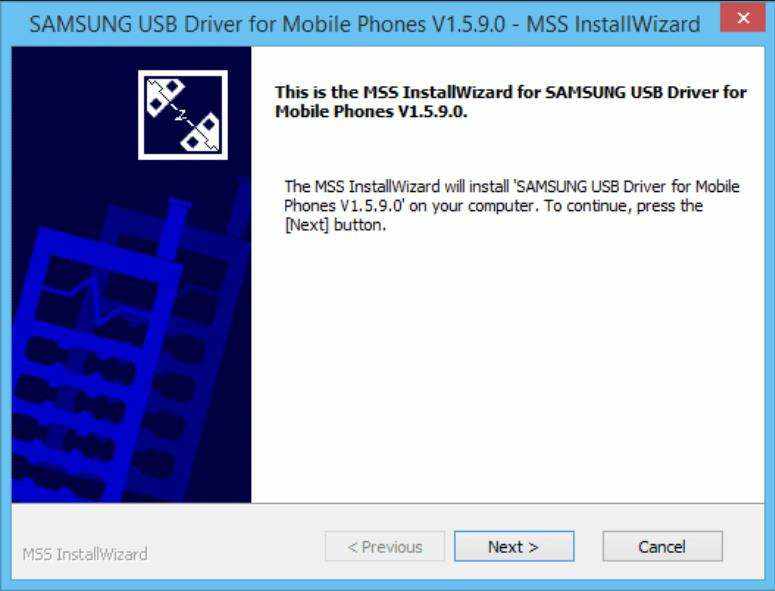
चरण 3: अपने एंड्रॉइड फोन को कंप्यूटर से कनेक्ट करें और कमांड प्रॉम्प्ट लॉन्च करें। Cd C: / android / platform-tools दर्ज करें।
चरण 4: एडब डिवाइस टाइप करते रहें और एंटर दबाएं।

चरण 5: संवाद में नीचे 2 कमांड दर्ज करें और आपका फोन अनलॉक होना चाहिए।
एडीबी शेल इनपुट टेक्स्ट "आपका कोड"
शेल इनपुट कीवेंट 66
पैटर्न लॉक के लिए, आपको इसके बजाय इस कमांड का उपयोग करने की आवश्यकता हो सकती है।
adb खोल rm /data/system/gesture.key बजाय।
तरीका 4: टेनशोर एंड्रॉइड अनलॉकर के साथ ब्रोकन एंड्रॉइड फोन अनलॉक करें
जबकि उपरोक्त विधियों में सभी की अपनी सीमाएं हैं, मैंआप को ध्यान में रखते हुए टेनशेयर Android अनलॉकर लेने की सलाह देंगे। यह यूएसबी डिबगिंग को चालू किए बिना एंड्रॉइड 8 से 7/6/5 डिवाइस से पासवर्ड हटाने का समर्थन करता है। अब स्क्रीन फटा या टूट जाने पर Android डिवाइस को अनलॉक करने का तरीका जानने के लिए मुझे फॉलो करें।
चरण 1: अपने कंप्यूटर पर डाउनलोड किया गया टेनसोर एंड्रॉइड अनलॉकर प्राप्त करें और अपने डिवाइस को कनेक्ट करें।
चरण 2: डिवाइस का पता चलने के बाद, यह अनलॉकिंग प्रोग्राम आपके लिए ड्राइवर पैकेज डाउनलोड करना शुरू कर देगा। कृपया जारी रखने के लिए हां पर क्लिक करें।

चरण 3: निकालें बटन पर क्लिक करें और अपने Android फोन को रीसेट करने के लिए ऑन-स्क्रीन निर्देशों का पालन करें।

ध्यान दें: पासवर्ड हटाने के बाद आपके एंड्रॉइड डिवाइस का सारा डेटा मिट जाएगा। सॉफ़्टवेयर का उपयोग करने से पहले दो बार सोचें।
तरीका 5: Google रिमोट अनलॉक का उपयोग करें
Android डिवाइस मैनेजर का उपयोग मुख्य रूप से पता लगाने के लिए किया जाता हैऔर खो जाने पर अपना फ़ोन खोजें, हालाँकि, इसे तब भी इस्तेमाल किया जा सकता है जब Android टच स्क्रीन टूटी हो। यह आपके डिवाइस को फ़ैक्टरी सेटिंग्स पर पुनर्स्थापित करके प्राप्त किया जाता है। इसके अलावा, इस विधि को लागू करने के लिए, आपको पहले अपने Google खाते के साथ Android डिवाइस मंगर को चालू करना चाहिए।
सबसे पहले, आपको डिवाइस मैनेजर पर जाना चाहिएअपने कंप्यूटर से। अपने फ़ोन पर उपयोग किए गए उसी Google खाते से साइन इन करें और उसे अपने डिवाइस की खोज करने दें। अपने पिन, पेपर या फिंगरप्रिंट लॉक सहित सभी चीज़ों को मिटा देने के लिए Erase बटन पर क्लिक करें।
निष्कर्ष
इस पोस्ट को पढ़ने के बाद, मुझे यकीन है कि आपने जीत लिया हैएंड्रॉइड स्क्रीन के साथ समस्याएं फटा और "टी अनलॉक" कर सकती हैं। फिर से, प्रत्येक विधि के अपने पेशेवरों और विपक्ष हैं, यह तय करने के लिए स्वतंत्र महसूस करें कि कौन सा आपको सबसे अच्छा लगता है और इसे आज़माएं।









